怎样还原SQL Server 2000数据库
1、第1步,首先来新建一个数据库。在企业管理器控制台窗口中用鼠标右键单击“数据库”选项,在弹出的快捷菜单中执行“新建数据库”命令。
2、第2步,在打开的“数据库属性”对话框中,在“名称”编辑框中键入备份时的数据库名称。“排序规茸垂扌馔则设置”保持默认参数设置,然后单击“确定”按钮,如图2008120221所示。图2008120221 “数据库属性”对话框小提示:新建数据库以后,不需要运行sql脚本生成数据库,同时也不要从mdb数据库中导入数据。

4、第4步,打开“还原数据库”对话框,该对话框主要用来设置还原设备、还原备份集等信息。
5、第5步,在“常规”选项卡中,用鼠标左键点选“还原”区域的“从设备”单选框,切换至选择设备视图。在选择设备视图中,“还原为数据库”编辑框中默认填写了新建的数据库名称,而“还原备份集”提供了还原的几种形式。保持这些参数的默认设置,单击“选择设备”按钮,打开“选择还原设备”对话框。
6、第6步,在“选择还原设备”对话框中,可以选择在还原了该备份后SQL Server将从哪些设备中还原。单击“添加”按钮,打开“选择还原目的”对话框。单击“文件名”编辑框右侧的浏览遽牟赓雁按钮,在打开的“备份设备位置”对话框中选中事先备份的设备,并单击“确定”按钮,如图2008120223所示。图2008120223 选择还原设备
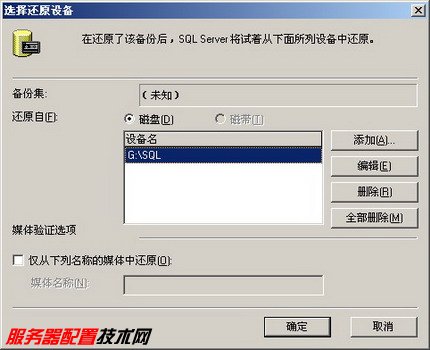
9、第9步,SQL Server开始进行还原操作,还原完成后会给出提示,单击“确定”按钮即可。
声明:本网站引用、摘录或转载内容仅供网站访问者交流或参考,不代表本站立场,如存在版权或非法内容,请联系站长删除,联系邮箱:site.kefu@qq.com。
阅读量:83
阅读量:47
阅读量:96
阅读量:45
阅读量:38